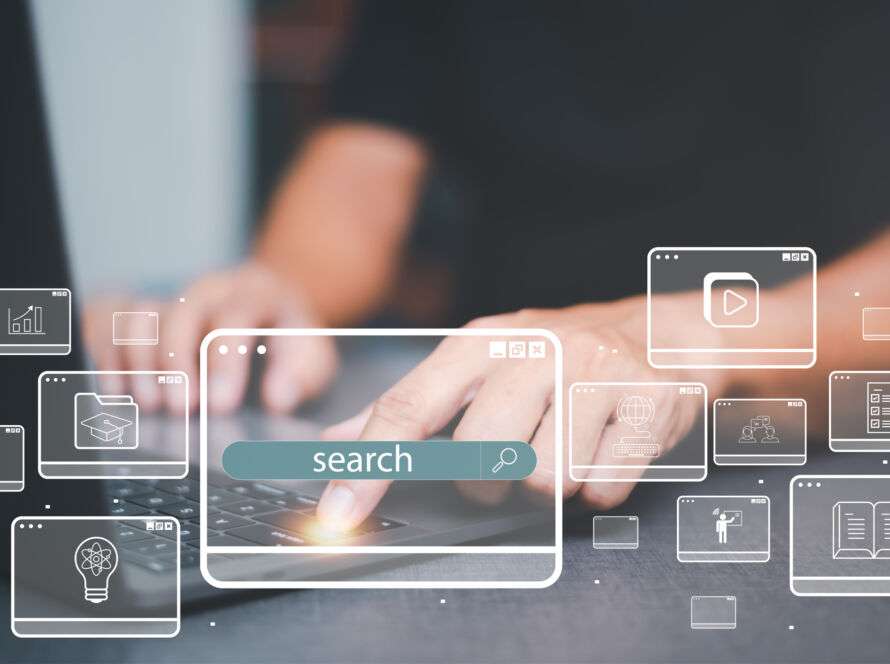Kindlasti ei ole te ainuke, kelle jaoks jäävad Facebookis reklaamimine ja Facebook Pixel natuke segaseks. Kõik erinevad lisafunktsioonid teevad sellest äärmiselt võimsa reklaamplatvormi, samaaegselt lisavad ka nad omajagu keerukust.
Pikslid on enamikes reklaamiplatvormides tavalised. Neid kasutatakse nö. küpsiste jätmiseks, mis jälgivad teie teie saidi külastajaid, et teil oleks võimalik nende jaoks hiljem reklaame luua. Seda kutsutakse korduv-sihtimiseks. Kui olete endistele veebisaidi külastajate heaks reklaame loonud, saab Facebooki piksleid kasutada ka nende käitumise jälgimiseks, kui nad on ühel hetkel teie veebisaidile tagasi jõudnud.
Kui te kasutate Facebooki reklaame, siis selle juures peaksite te alustama ühe võtmetööriista kasutamisega – Facebook Pixel. Facebook Pixel aitab teil võtta välja viimast teie sotsiaalmeedia reklaamide eelarvest. Siit saate te lugeda kõigest sellest, kuidas see töötab.
Mis asi on Facebook Piksel ehk “Facebook Pixel”?
Facebook pixel on kood, mida teil on võimalik asetada oma veebisaidile. See kogub andmeid, mis aitavad teil jälgida Facebooki reklaamide konversioone, optimeerida reklaame, luua tulevaste reklaamide jaoks sihtrühmi ja uuesti turundada inimestele, kes on teie veebisaidil juba mingisuguseid toiminguid teinud. See toimib, pannes ja käivitades küpsiseid, et jälgida kasutajaid, kui nad su veebisaidi ja teie Facebooki reklaamidega suhtlevad. Teisisõnu on see kood analüüsimiseks loodud tööriist, mis võimaldab teil oma reklaami tõhusust mõõta, saades aru sellest, mida inimesed teie veebisaidil teevad. Kuigi Facebooki pikslit kasutatakse tõepoolest veebisaitidel inimeste toimingute jälgimiseks või mõistmiseks, võib see definitsioon olla teie jaoks natuke puudulik. Olenemata sellest, mis punktis teie Facebook Pixel lõppeb ja Facebooki reklaamid algavad, peaksite te saama asjast ülevaate.
Miks tuleks teil seadistada Facebook Pixel?
Facebook Pixel pakub olulist teavet, mida saate kasutada paremate Facebooki reklaamide loomiseks ja sihtrühma paremaks sihtimiseks. Lisaks sellele, et teile on täpselt teada, kellele te reklaamite, saate ka paremini aru, kuidas teie Facebooki reklaamid toimivad. Kokkuvõttes saate oma sõnumsidet palju efektiivsemaks muuta, mis toob teieni suurima tulu reklaamide peale kulutatud summadest.
Isegi kui te ei ole veel alustanud Facebooki reklaamide kasutamist, peaksite te juba nüüd oma arvutisse Facebook piksli installima. See alustab andmete kogumist koheselt ja nii ei pea te alustama nullist ning hetkest kui te alustate oma esimese reklaami loomist.
Kuidas on teil võimalik arvutisse installitud Facebooki pikslit kasutada? Siin on välja toodud vaid mõned viisid, kuidas piksel aitab teie Facebooki turundustulemusi parandada.
Kasutage Facebooki konversioonide jälgimist.
Kasutage Facebooki korduv-sihtimist(re-targeting). Facebooki korduv-sihtimise piksliandmed ja dünaamilised reklaamid võimaldavad teil näidata sihitud reklaame inimestele, kes on juba teie saiti külastanud. Siin saate te valida, kui detailset teavet te soovite saada. Näiteks on teil võimalik näidata inimestele reklaami toote kohta, mille nad on juba eelnevalt oma ostukorvist eemaldanud või teie veebisaidi sooviloendisse lisanud.
Looge sarnaseid vaatajaskondi.
Facebookil on võimalik kasutada oma sihtimisandmeid, et aidata teil luua sarnane vaatajaskond inimestest, kellel on sarnased huvid ja demograafilised andmed inimestega, kes on juba teie veebisaidiga pidevas suhtluses. See võimaldab teie potentsiaalse kliendibaasi laiendamist.
Kohandatud sihtrühmad on viisiks, kuidas Facebook aitab teil korduvalt sihtida veebisaidi külastajaid. Kui teil on Facebook Pixel installitud, jälgib see teie külastajate liikumisi veebsaidil, kes on samaaegselt Facebooki sisenenud. See jätab meelde milliseid lehti teie saidil on nad külastanud ja milliseid mitte. Neid andmeid kasutades on teil võimalik reklaamida väga täpsele sihtrühmale.
Facebookis ei ole teil võimalik reklaamida ühele kindlale mõne lehe külastajale, vaid kindlatele sihtrühmadele ehk inimeste grupile.
Optimeerige Facebooki reklaame konversioonide jaoks.
Facebooki reklaamide optimeerimiseks oma veebisaidi konkreetsete konversioonisündmuste jaoks saate te kasutada Facebooki jälgimispikslite andmeid. Ilma pikslita on ainus konversioon, mille jaoks on teil võimalik optimeerida, lingiklõpsud. Piksli abil saate te optimeerida konversioonide jaoks, mis vastavad paremini just teie ärieesmärkidele, näiteks ostud ja registreerumised.
Optimeerige Facebooki reklaame väärtuse järgi.
Kuna Facebook kogub andmeid nende kohta, kes teie saidilt ostab ja kui palju nad kulutavad, võib see aidata teie reklaami sihtrühma väärtuse põhjal optimeerida. See tähendab seda, et see toob reklaamid just nende inimesteni, kelle ostud omavad tõenäoliselt suurimat väärtust.
Saate juurdepääsu suuremale hulgale Facebooki reklaamitööriistadele.
Kas te soovite kasutada veebikonversioonikampaaniaid, oma veebisaidi kohandatud vaatajaskondi või dünaamilisi reklaame? Seda on teil võimalik teha ainult juhul, kui te olete oma arvutisse installinud Facebooki Piksli.
Kuidas kasutada Facebooki pikslit?
Facebook piksel aitab teil koguda andmeid kahe erinevat tüüpi sündmuse kohta: Kohandatud ja standartsed sündmused.
Kohandatud ja standardsed sündmused on Facebook Pixli täiustatud funktsioonid. Need sündmused funktsioneerivad samal viisil nagu varasemad Facebooki konversiooni pikslid. Kohandatud ja standardsed sündmused luuakse teie jaoks väikese koodi lisa abil.
Kui kohandatud konversioonid on seotud URL-iga, siis kohandatud ja standardsed sündmused ei ole selleks kohustatud. Selle asemel konversioone jälgitakse lisades väikene koodiriba lehele, mille vastu te te huvi tunnete.
⦁ Facebook on eelnevalt ära määranud 17 standartset sündmust (events).
⦁ Samas on teil võimalik ise seadistada kohandatud sündmusi.
Sündmus ehk (event) on lihtsalt toiming mida on teil võimalik veebisaidil läbi viia, nagu näiteks millegi soetamine.
17 standartset Facebook piksli sündmust, mille kood on teil võimalik lihtsalt veebisaidile asetamiseks kopeerida:
⦁ Purchase (ost): Keegi lõpetab mõne ostu teie veebisaidil.
⦁ Lead: Keegi registreerub prooviversiooniks või indentifitseerib teie saidil ennast mõnel muul viisil.
⦁ Complete registration (registeerimise lõpetamine): Keegi täidab teie saidil registreerimisvormi.
⦁ Add payment info (Lisa makseinfo): Keegi sisestab teie makseteabe teie veebisaidi ostuprotsessil.
⦁ Add to cart (Lisa korvi): Someone adds a product to their shopping cart on your site.
⦁ Add to wishlist (Lisa soovinimekirja): Someone adds a product to a wishlist on your site.
⦁ Initiate checkout (Alusta makset kassas): Keegi liigub kassase, et seal mõne toote eest maksda.
⦁ Search (Otsi): Keegi kasutab millegi leidmiseks teie saidilt otsingufunktsiooni
⦁ View content (Vaata sisu): Keegi maandub mõnel kindlal teie saidi lehel.
⦁ Contact (Võtab ühendust): Keegi võtab teie ettevõttega ühendust.
⦁ Customize product (Kohanda toode): Keegi valib mõne väga spetsiifilise versiooni mõnest tootest, nagu näiteks mõne toote kindel värv.
⦁ Donate (Annetus): Keegi teeb teie heaks annetuse.
⦁ Find location (Leia asukoht): Keegi otsib teie ettevõtte füüsilist asukohta.
⦁ Schedule (Ajakava): Keegi broneerib teie ettevõttes kohtumise.
⦁ Start trial (Alusta prooviversiooniga): Keegi registreerub teie toote tasuta prooviversiooniks.
⦁ Submit application (Kinnita rakendus): Keegi taotleb teie toodet, teenust või programmi, või isegi krediitkaarti.
⦁ Subscribe (Tellimine): Keegi tellib tasulise toote või teenused.
Samuti saate standardsete sündmuste jaoks täiendavaid üksikasju lisada, kasutades täiendavaid bitti koode, mida nimetatakse parameetriteks. Need võimaldavad teil kohandada standardsündmusi, tuginedes:
⦁ Kui palju on konversiooni sündmus väärt
⦁ Valuuta
⦁ Sisu tüüp või ID
⦁ Korvi sisud
Kuidas on teil võimalik leida oma “Facebook Pixel ID”?
Oma Facebook Pixel ID leiate te reklaami halduri (Ads Manager) alt. Leidke te navigatsiooni menüüsse ja klõpsake lingile “Pixels”, mis asub siin – “Measure and Report”.
Kui te olete loonud Facebooki piksli, näete te seda selle töölaual.
Facebooki piksli kohandatud sündmused.
Standardsete sündmuste asemel võite kasutada kohandatud sündmusi, et koguda rohkem üksikasju, kui Facebooki piksli standardsündmused pakuvad.
Kohandatud sündmused kasutavad URL-i reegleid, mis põhinevad kindlatel URL-idel või URL-i märksõnadel.
Kuidas on teil võimalik luua Facebook Pixel ja lisada see oma veebisaidile?
Nüüd, kui teate, mida teil on võimalik jälgida, ja miks te seda tegema peaksite, on aeg oma Facebook piksel luua ja see oma veebisaidi heaks tööle panna.
1. Loo oma Facebook Pixel
Alustamiseks mine https://www.facebook.com/business lehele, et sealt klõpsata lingile “Go to Ads Manager”.
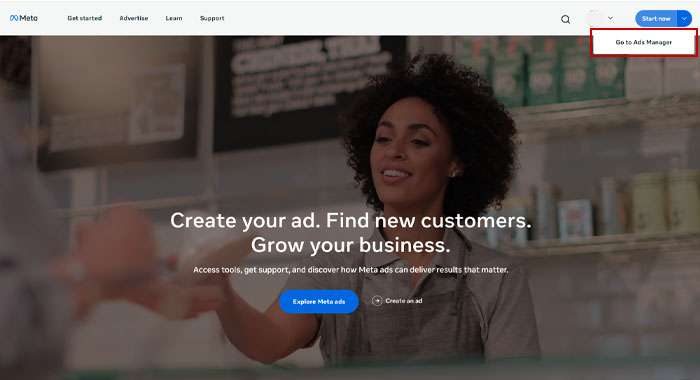
Siin ja lehe vasakus ääres peaksite nägema midagi sellist nagu “Events Manager”, millele peaksite klõpsama järgmisena.
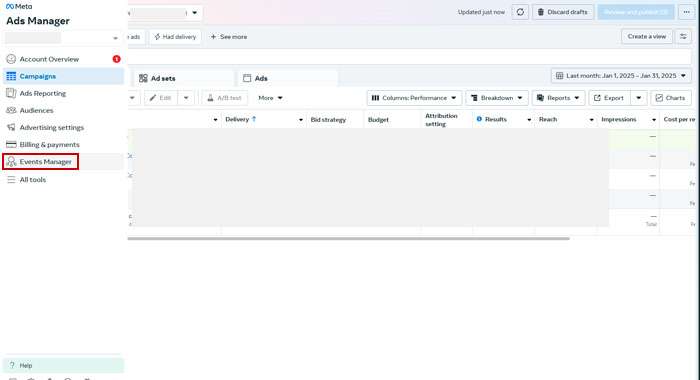
Sellel sammul peaksite nägema tiitlit “Event Manager Overview”, millel all on kastike, kus te peate klõpsama lingile “Data Sources”.
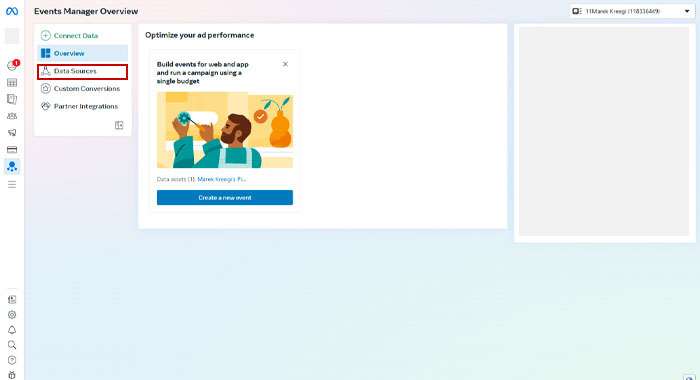
Järgmisena peaksite nägema lahtrit erinevate loodud Facebook pikslitega, mille vahel on teil võimalik valida ning millise piksli ID-d soovite oma WordPress kodulehe juuures kasutadada.
Kui teil ei ole aga eelnevalt ühtegi Facebook pikslit sinna loodud, siis looge endale täiesti uus Facebook Pixel klõpsates lingile “Connect Data”.
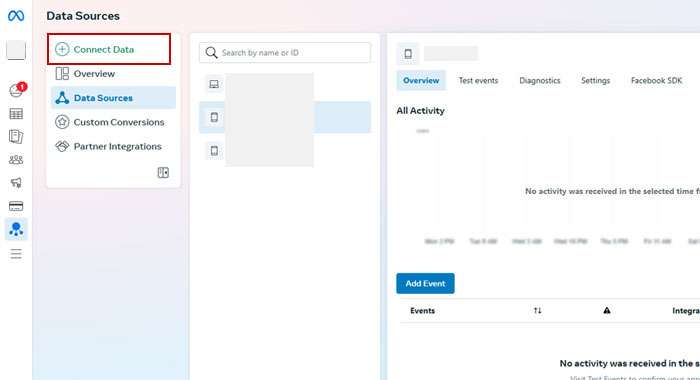
Nüüd avanes tõenäoliselt teile aken, kus te peate valima valikust piksli tegemisel “Web” ning seejärel juba klõpsama nupule “Next”.
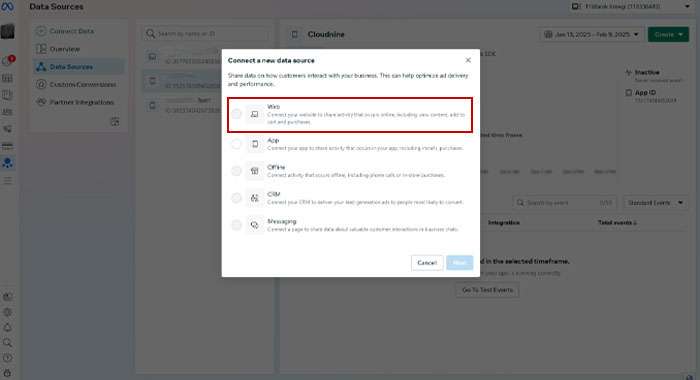
Järgmises avanenud aknas näete te küll erinevaid loodud piksleid, mille vahel on teil võimalik valida, kuid sellel sammul peate te hoopis uue piksli tegemiseks klõpsama “Create new Pixel”.
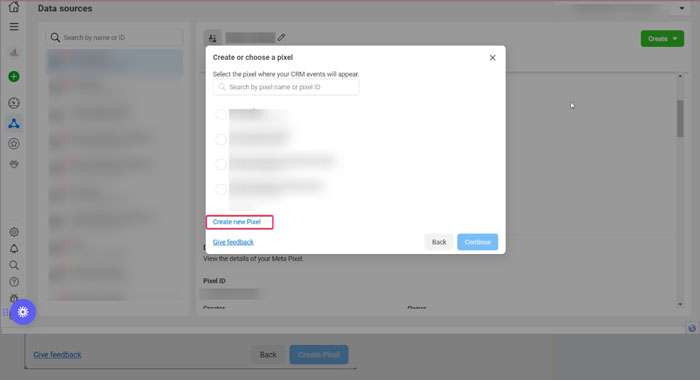
Järgmisel ja viimasel sammul peate te andma Facebook pikslile nime ja oletegi valmis.
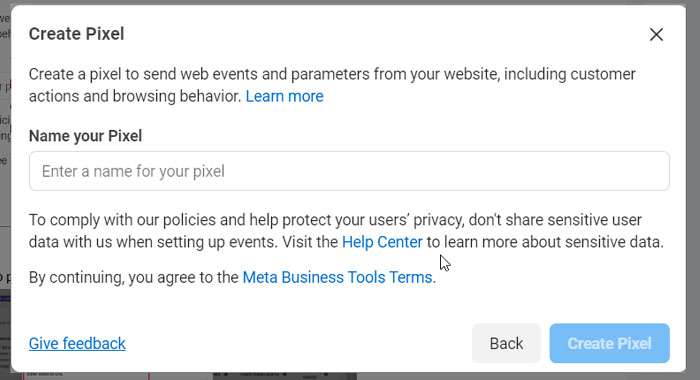
Õnnitlused!!! Teie Facebook Pixel ongi loodud.
2. Lisage oma WordPress kodulehele Facebook Pixel.
Teie veebisaidil piksli informatsiooni kogumiseks töökorda seadmiseks, peate te oma lehtedele installima mõned koodid. WordPressi puhul on selleks lihtsaim viis Facebook Pixel ID lisamine sobiva pistikprogrammi ehk plugina abil.
Facbooki piksli lisamiseks on seal olemas mitmeid erinevaid ametlikke pluginaid, kuid nende seadistamine on üldjuhul osutunud liiga keeruliseks. Sellepärast oleme me hakanud kasutama selleks pluginat “PixelYourSite”.
Pärast WordPressi sisenemist peate te vasakust äärest valima “Plugins” >> “Add New” ja see järel juba otsingusse sisestama “pixelyoursite”, kus peaks esile kerkima plugin “PixelYourSite – Your smart PIXEL TAG Manager”. Nüüd klõpsake selle installimiseks lihtsalt “Install” >> “Active”.
Nüüd ongi räägitud plugin teie kodulehe ja kasutamise jaoks valmis!!!
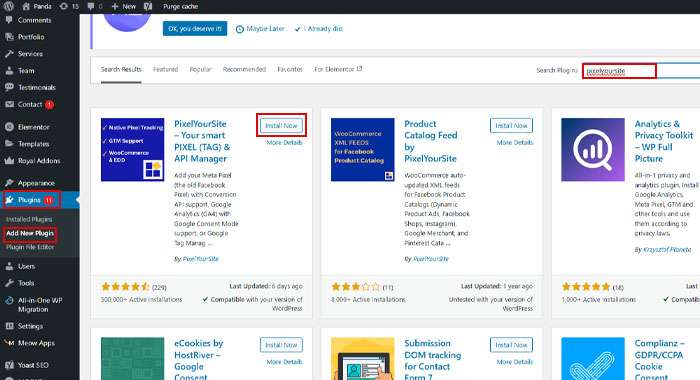
Järgmisena peate te seadistama installitud pistikprogrammi, et see siduda Pixel ID abil Facebookiga.
Selleks minge WordPressis vasakus nimistus “PixelYourSite” >> “Dashboard”, et seal avanenud aknas Facebooki ikooni kõrval klõpsata nupule “Click for Settings”.
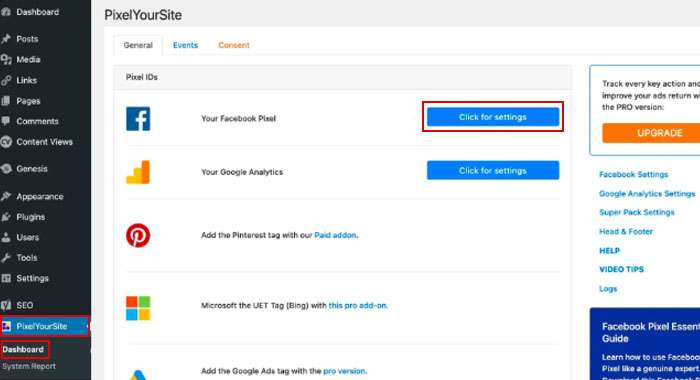
Enne järgmist sammu peate te kõigepealt minema tagasi Facebooki, et seal “Events Manageri” alt kopeerida enda Facebook Pixel ID.
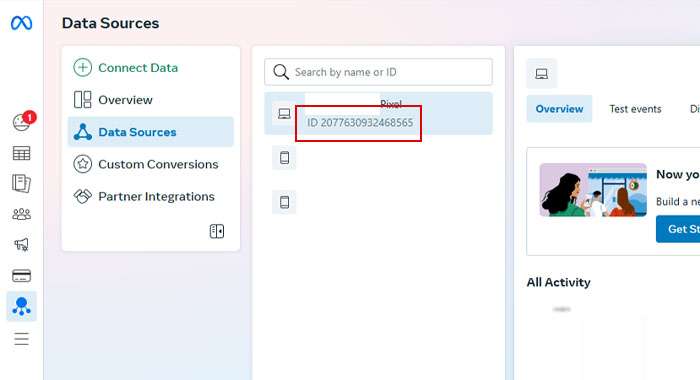
Viimase sammuna minge tagasi oma WordPressi ja eelnevalt seadistatud “PixelYourSite” pistikprogrammi alla, kuhu peate te sisestama kopeeritud Facebook Pixel ID.
Klõpsake “Save” ja oletegi ühendanud WordPress kodulehe oma “Facebook Business Manageriga”.
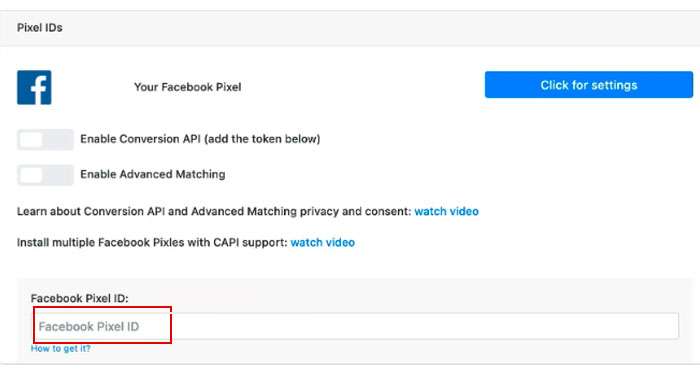
Kuidas testida, kas teie Facebook Pixel on korrektselt installeeritud?
Oma Facebook piksli korrektselt seadistamist saate kontrollida kolmel erineval viisil:
⦁ Kasutades tööriista “Event Manager”
⦁ Kontrollides sellises kohas nagu “Diagnostics”
⦁ Kasuta browseri “Chrome” laiendust Facebook Pixel Helper
Kasutades tööriista “Test Events”.
Selleks peate te kõigepealt klõpsama taaskord lingil “Events Manager” ja seejärel valima enda loodud piksli lahtrist “Data Sources”. Teie piksli nime omavast suuremast kastist valige “Test Events” ja nüüd tuleb teil lisada ainult lahtrisse “Test Browser Events” oma domeen ning klõpsate nupule “Open Website”.
Nüüd olete te avanud oma kodulehe eraldi aknas ja teie interaktsioonid kuvatakse vahekaardil “Test Events” umbes 30 sekundi pärast.
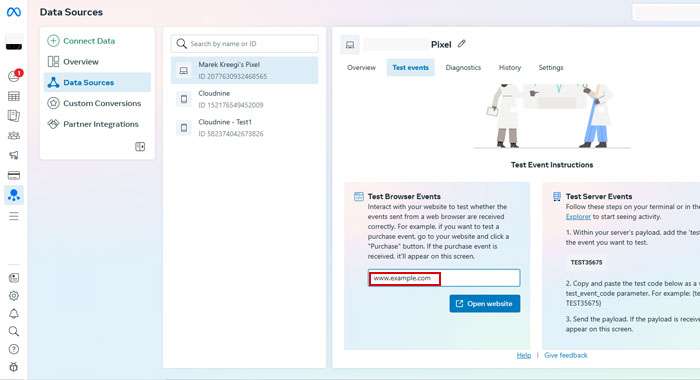
Probleemide lahendamises aitab teid vahekaart “Diagnostics”.
Facebook Pixel ID seadistamisega seotud probleemide otsimiseks ja lahendamiseks võite klõpsata sündmuste halduri vahekaardil “Diagnostics”. Siit leiate ka suurel hulgal soovitusi probleemide tuvastamiseks ja parandamiseks.
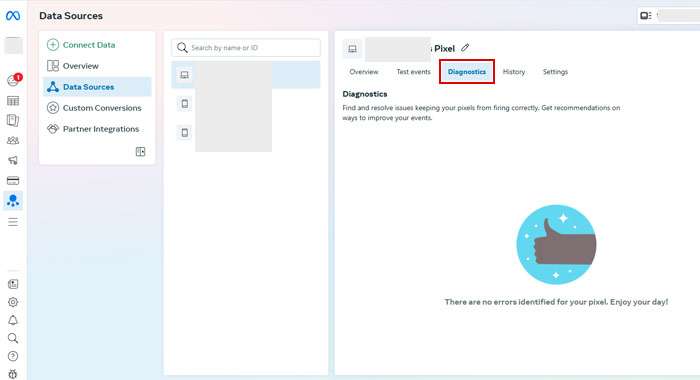
Facebook Pixel Helper on Chrome’i jaoks mõeldud laiendus.
Kolmandaks võimaluseks enda piksli installeerimise kontrolliks on laiendus Facebook Pixel Helper, mis on mõeldud just Google Chrome’i jaoks.
Selle laienduse saate installida siit…
Esimesena asjana pärast selle installimist peaksite märkama väikest Facebook Pixel Helperi ikooni brauseri aadressi ribal.
Järgmiseks klõpsake aadressi riba kõrval olevale ja mainitud ikoonile. Kui kõik on korrapärane, siis peaksite te nägema teadet “Pixel Loaded Successfully”.
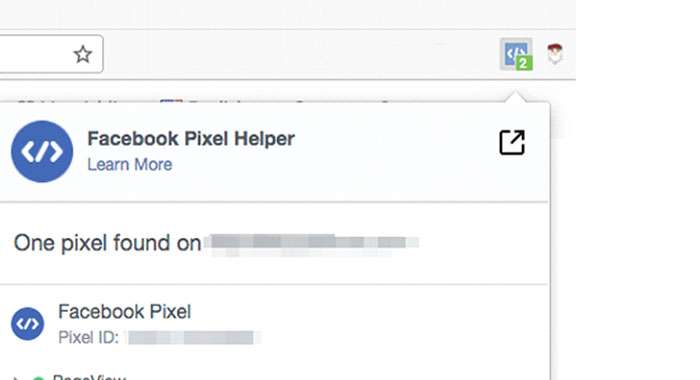
Kokkuvõte
Facebook Pixel on lõppkokkuvõttes kood, mille abil seotakse “Facebook Business Manager” WordPress kodulehega. Seda on võimalik teha kahel erineval viisil – kopeerides Event Managerist Facebook Pixel ID või terve piskli kood, et see omakorda lisada WordPressis selleks mõeldud pluginale, olgu selleks siis “PixelYourSite” või mõni teine pistikprogramm.
Facebook Pixel ID kasutamine on siinkohal küll natuke praktilisem ja lihtsam, kui terve koodi kopeerimine ja lisamine eraldi igale lehele. Selle all peame me silmas seda, et kui te kasutate selleks lihtsalt Facebook Pixel ID-d, siis seotakse terve piksli kood automaatselt kõikide veebisaidi lehtedega. Samas kui te tahate kasutada selleks tervet piksli koodi, siis tuleb teil see eraldi lisada igale lehele.